
win10右键新建记事本不见了怎么办?电脑的记事本是常用的一项功能,通过点击右键进行新建可以帮助用户快速的进行记录,但是有的用户却发现自己点击鼠标右键找不到新建记事本,这要怎么解决呢?
![]()
深度系统win10ghost纯净版镜像 [电脑系统]
深度技术win10纯净版以windows10专业版镜像为基础进行优化定制,关闭不必要的服务,精简部分不常用的应用和组件,整个系统干净稳定,运行可靠。集成修复了累积更新,还有必备的VC运行库和公版驱动,无需再次安装…
立即下载
win10右键新建记事本不见了怎么办?
1、同时按住“win+R”打开运行窗口,输入“%SYSTEMROOT%\notepad.exe”并点击“确定”,随后即可直接进入文本文档界面
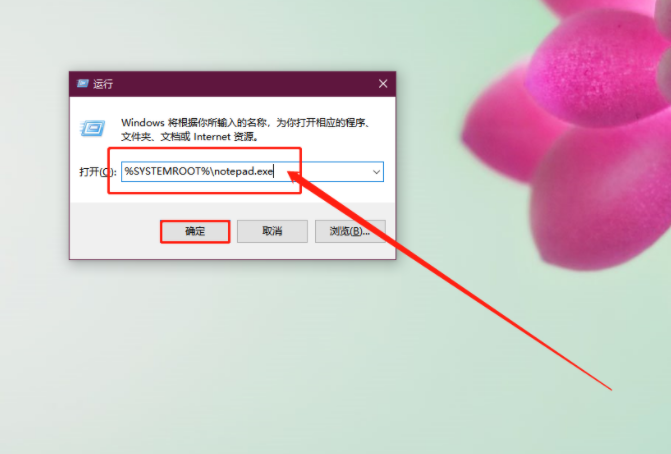
2、在文本中输入
【Windows Registry Editor Version 5.00
[HKEY_CLASSES_ROOT\.txt]
@=“txtfile”
“Content Type”=“text/plain”
[HKEY_CLASSES_ROOT\.txt\ShellNew]
“NullFile”=“” [HKEY_CLASSES_ROOT\txtfile]
@=“文本文档”
[HKEY_CLASSES_ROOT\txtfile\shell]
[HKEY_CLASSES_ROOT\txtfile\shell\open]
[HKEY_CLASSES_ROOT\txtfile\shell\open\command]
@=“NOTEPAD.EXE %1”】
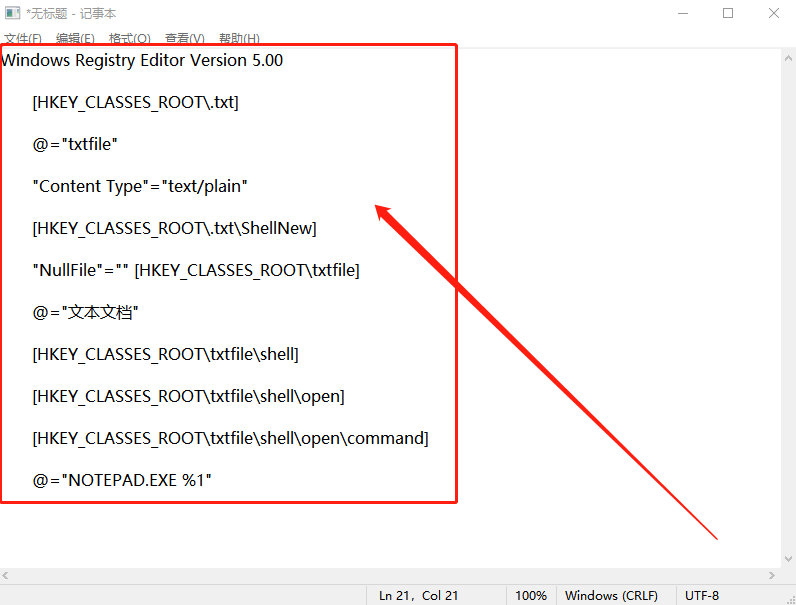
3、点击 “文件”,选择“另存为”
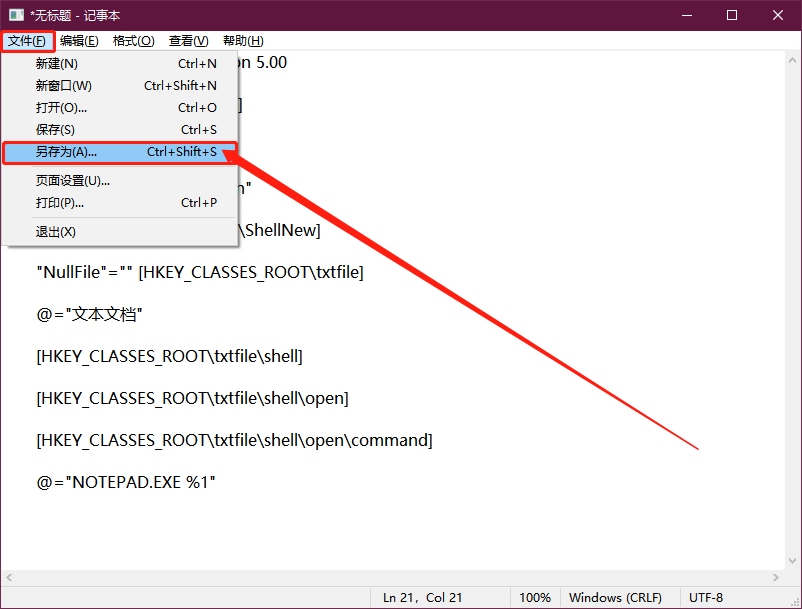
4、修改文本名称为“文本文档.reg”,注意格式改为reg,删除txt,随后,点击“是”即可
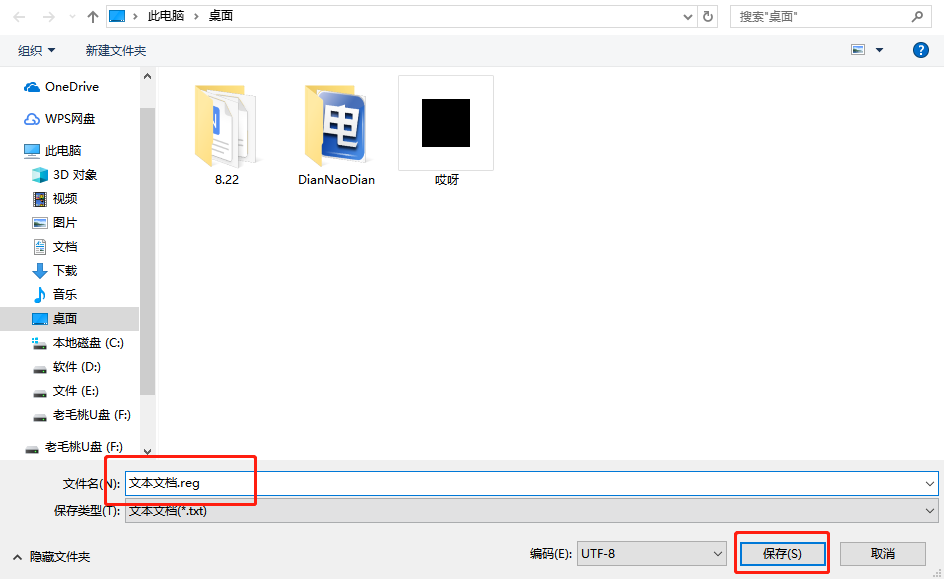
5、双击文本文档.reg,并在弹出窗口时,点击“是”即可
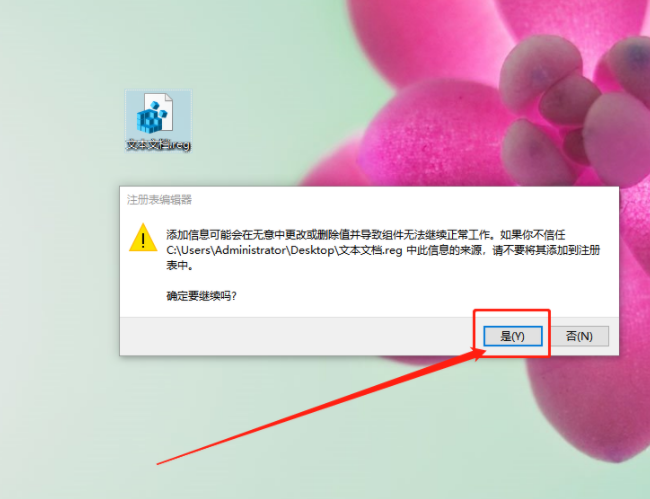

 支付宝扫一扫
支付宝扫一扫 微信扫一扫
微信扫一扫



.png)
.png)
.png)

.png)

